Adobe Lightroom이란 무엇인가요?
Adobe Lightroom은 Adobe Systems에서 개발한 강력한 이미지 정리 및 편집 소프트웨어로, 주로 전문 사진작가와 사진 애호가를 대상으로 합니다. 사용자가 대량의 디지털 이미지를 원활하게 가져오고, 저장하고, 보고, 정리할 수 있게 해줍니다. Lightroom의 주요 특징은 비파괴 편집 기능으로, 원본 파일은 그대로 유지되면서 사용자가 다양한 편집과 조정을 실험할 수 있습니다.
Lightroom은 색상 보정, 톤 조정, 그리고 반점 제거와 그라데이션 필터와 같은 고급 기능을 포함한 포괄적인 사진 향상 도구를 제공합니다. 또한 태그 지정과 메타데이터 편집을 통해 효율적인 사진 관리를 가능하게 합니다. Adobe의 Creative Cloud의 일부로 제공되며, Windows, macOS, iOS, Android 등 다양한 플랫폼에서 작동하여 이동 중인 사용자도 접근할 수 있습니다.
또한, Lightroom Classic은 로컬 저장소를 사용하는 데스크톱 워크플로우에 중점을 두고 있으며, 클라우드 기반 버전은 여러 기기 간 접근과 협업을 가능하게 합니다. 전반적으로 Lightroom은 사진 편집과 정리에 간소화된 접근 방식을 찾는 사진작가들에게 필수적입니다.
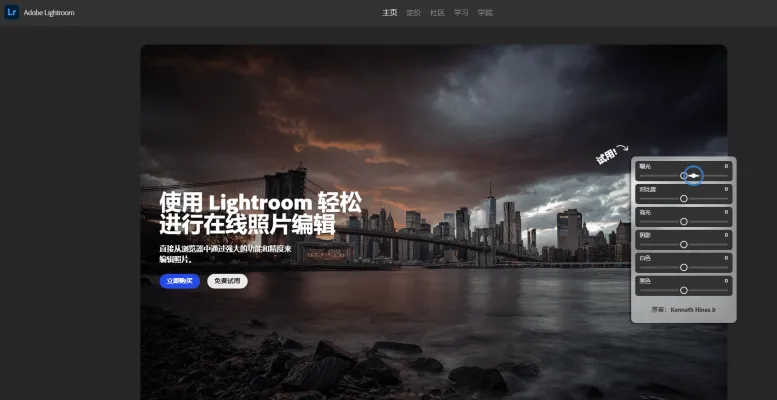
Adobe Lightroom의 사용 사례
다음은 Adobe Lightroom의 주요 사용 사례와 설명입니다:
- 사진 정리 및 관리: Lightroom은 사진작가들이 대량의 이미지 컬렉션을 정리하는 데 탁월합니다. 카탈로그 시스템을 통해 수천 장의 사진을 가져오고, 태그를 지정하고, 평가하고, 정렬할 수 있습니다. 컬렉션을 만들고, 키워드를 사용하고, 이미지를 필터링하여 필요한 것을 빠르게 찾을 수 있습니다.
- 비파괴 편집: Lightroom의 편집은 비파괴적이어서 원본 파일이 절대 변경되지 않습니다. 노출, 색상, 톤 등을 조정하고 쉽게 변경 사항을 되돌리거나 파일을 복제하지 않고도 여러 버전을 만들 수 있습니다.
- 일괄 처리: 여러 이미지에 걸쳐 편집을 동기화하는 기능은 큰 시간 절약이 됩니다. 몇 번의 클릭만으로 전체 촬영에 동일한 조정, 프리셋 또는 메타데이터를 적용할 수 있습니다.
- RAW 파일 처리: Lightroom은 카메라의 RAW 파일 작업에 최적화되어 있습니다. 다른 대부분의 소프트웨어보다 렌즈 보정을 적용하고, 노이즈를 줄이고, RAW 데이터에서 최대한의 디테일을 추출할 수 있습니다.
- 출판 및 내보내기: Lightroom을 사용하면 인쇄, 웹 또는 소셜 미디어용으로 최적화된 이미지를 쉽게 내보낼 수 있습니다. 특정 크기와 형식으로 이미지를 빠르게 출력하기 위한 내보내기 프리셋을 만들 수 있습니다.
Adobe Lightroom에 접근하는 방법
Adobe Lightroom을 시작하려면 다음 간단한 단계를 따르세요:
1단계: Lightroom 다운로드
- Lightroom 웹사이트 방문: lightroom.adobe.com으로 가서 공식 사이트에 접속하세요.
- 버전 선택: 기기 선호도에 따라 데스크톱, 모바일(iOS 또는 Android) 또는 웹 버전 중에서 선택하세요.
2단계: 애플리케이션 설치
- 앱 다운로드: 해당 플랫폼(Windows, macOS, iOS 또는 Android)의 다운로드 링크를 클릭하세요.
- 설치 안내 따르기: 다운로드가 완료되면 화면의 지시에 따라 기기에 Lightroom을 설치하세요.
3단계: Adobe 계정 만들기
- 가입하기: Adobe ID가 없다면 앱이나 웹사이트의 "가입하기" 옵션을 클릭하여 만들 수 있습니다.
- 세부 정보 입력: 이메일 주소와 비밀번호 등 필요한 정보를 제공하여 계정을 설정하세요.
4단계: 로그인
- 앱 열기: 기기에서 Lightroom을 실행하세요.
- 로그인: Adobe ID와 비밀번호를 입력하여 로그인하세요. 빠른 접근을 위해 Google이나 Facebook 옵션을 사용할 수도 있습니다.
5단계: 편집 시작
- 인터페이스 탐색: 작업 공간과 사용 가능한 도구들을 익히세요.
- 사진 가져오기: 사진을 가져와 원하는 대로 정리하고 편집하기 시작하세요.
이 단계들을 따르면 Adobe Lightroom에 완전히 접근할 수 있게 되며 강력한 사진 편집 기능을 즐길 수 있습니다.
Adobe Lightroom 사용 방법
Adobe Lightroom은 강력한 사진 편집 및 관리 도구입니다. 시작하려면 다음 단계를 따르세요:
- Lightroom 설치: Adobe 웹사이트에서 구독을 신청하거나 무료 체험을 시작하세요. 소프트웨어를 다운로드하고 설치하세요.
- 사진 가져오기: Lightroom을 열고 "가져오기" 버튼을 클릭하세요. 카메라, 하드 드라이브 또는 모바일 기기에서 사진을 선택할 수 있습니다. Lightroom 라이브러리에 복사본을 만들려면 "복사" 옵션을 사용하세요.
- 라이브러리 정리: 컬렉션, 키워드, 평가(1-5 별)를 사용하여 이미지를 정렬하고 분류하세요. 이는 나중에 특정 사진을 빠르게 찾는 데 도움이 됩니다.
- 사진 편집: 사진을 선택하고 "현상" 모듈로 이동하세요. 기본, 톤, 색상 등의 섹션 아래에 있는 슬라이더를 사용하여 노출, 대비, 채도를 조정하세요.
- 프리셋 적용: "프리셋" 패널에서 미리 만들어진 스타일을 선택하거나 직접 만들어 사진에 원하는 효과를 빠르게 적용하세요.
- 편집 내보내기: 편집에 만족하면 파일 > 내보내기로 이동하세요. 내보내기 설정(파일 유형, 크기 등)을 선택하여 편집된 이미지를 저장하거나 공유하세요.
이러한 기본 단계를 숙달하면 Adobe Lightroom으로 사진을 향상시키는 데 잘 준비될 것입니다.
Adobe Lightroom에서 계정 만드는 방법
Adobe Lightroom에서 계정을 만드는 것은 간단한 과정입니다. 시작하려면 다음 단계를 따르세요:
- Adobe Lightroom 웹사이트 방문
- "로그인" 클릭
- "계정 만들기" 선택
- 등록 양식 작성
- 이용 약관에 동의
- 이메일 확인
- Lightroom 사용 시작
이 단계들을 따르면 쉽게 계정을 만들고 Adobe Lightroom으로 사진 경험을 향상시키기 시작할 수 있습니다.
Adobe Lightroom 팁
- 키보드 단축키 사용: 자르기 도구는 R, 전후 비교는 Y와 같은 단축키에 익숙해지세요. 이는 편집 과정을 빠르게 만들 것입니다.
- 일괄 편집: 비슷한 조명 조건에서 촬영한 여러 이미지를 작업할 때는 동기화 설정 기능을 사용하여 선택한 사진들에 동시에 조정을 적용하세요.
- 프리셋: 빠른 편집을 위해 Lightroom의 프리셋을 활용하세요. 포트폴리오 전체에 걸쳐 일관된 편집 스타일을 유지하기 위해 사용자 정의하거나 직접 만드세요.
- 스마트 프리뷰: 오프라인 상태에서 이미지를 편집할 수 있도록 스마트 프리뷰를 활성화하세요. 이는 주 이미지 라이브러리에 연결되어 있지 않을 때도 원활한 워크플로우를 유지하는 데 도움이 됩니다.
- 자동 마스킹: 브러시 도구를 사용할 때 자동 마스킹을 활성화하여 편집이 원치 않는 영역으로 번지는 것을 방지하고 정밀한 조정을 더 쉽게 만드세요.
- 컬러 그레이딩: 이미지에 창의적인 색조를 추가하여 분위기와 전반적인 미학을 향상시키기 위해 컬러 그레이딩을 실험해보세요.
이러한 팁들을 Lightroom 루틴에 통합하면 사진 편집 과정을 간소화하고 더 나은 결과를 얻을 수 있습니다. 즐거운 편집 되세요!





